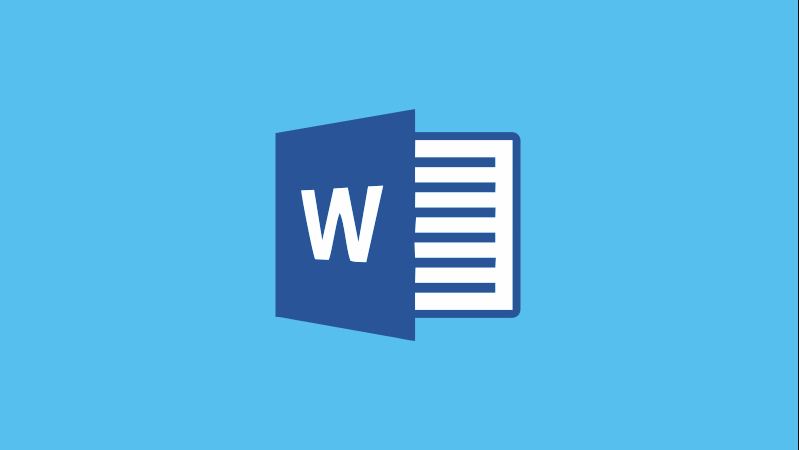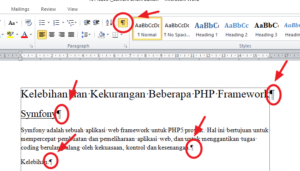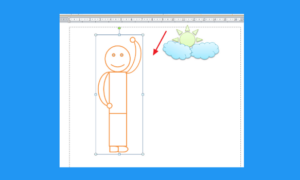Siapa yang tidak tahu Microsoft Word? Aplikasi ini tergolong ke dalam satu diantara beberapa paket instalasi yang dimiliki oleh Microsoft Office. Fungsi utama dari Microsoft Word adalah untuk mengolah kata, misalnya mengedit, memasukkan, membuat, dan juga memformat dokumen.
Software pengolah kata atau word processing ini biasanya digunakan untuk mengolah dokumen. Beberapa dokumen yang biasanya diolah antara lain: kertas, jurnal, kartu nama, brosur, dan lain sebagainya.
Sampai sekarang, Microsoft Word masih menjadi perangkat lunak pengolah terbaik di dunia. Ada banyak pengguna yang tersebar di seluruh dunia yang jumlahnya sudah jutaan dan merupakan pengguna aktif dari Microsoft Word.
Cara Membuat Struktur Organisasi di Microsoft Word
Microsoft Word hadir dengan berbagai macam fitur menarik yang bisa dimanfaatkan oleh pengguna secara gratis. Salah satu fiturnya adalah membantu dalam membuat struktur organisasi.
Kita tentu bisa membuat struktur organisasi di Ms. Powerpoint atau Excel, namun hasilnya akan lebih baik jika dilakukan di Microsoft Word karena fungsi dasarnya memang sebagai pengolah kata. Yuk simak langkah-langkah cara membuat struktur organisasi di Microsoft Word dibawah ini:
- Kita mulai membuat struktur organisasi di Word. Setelah menambahkan nama struktur organisasi, silakan anda pindah ke tab Insert.
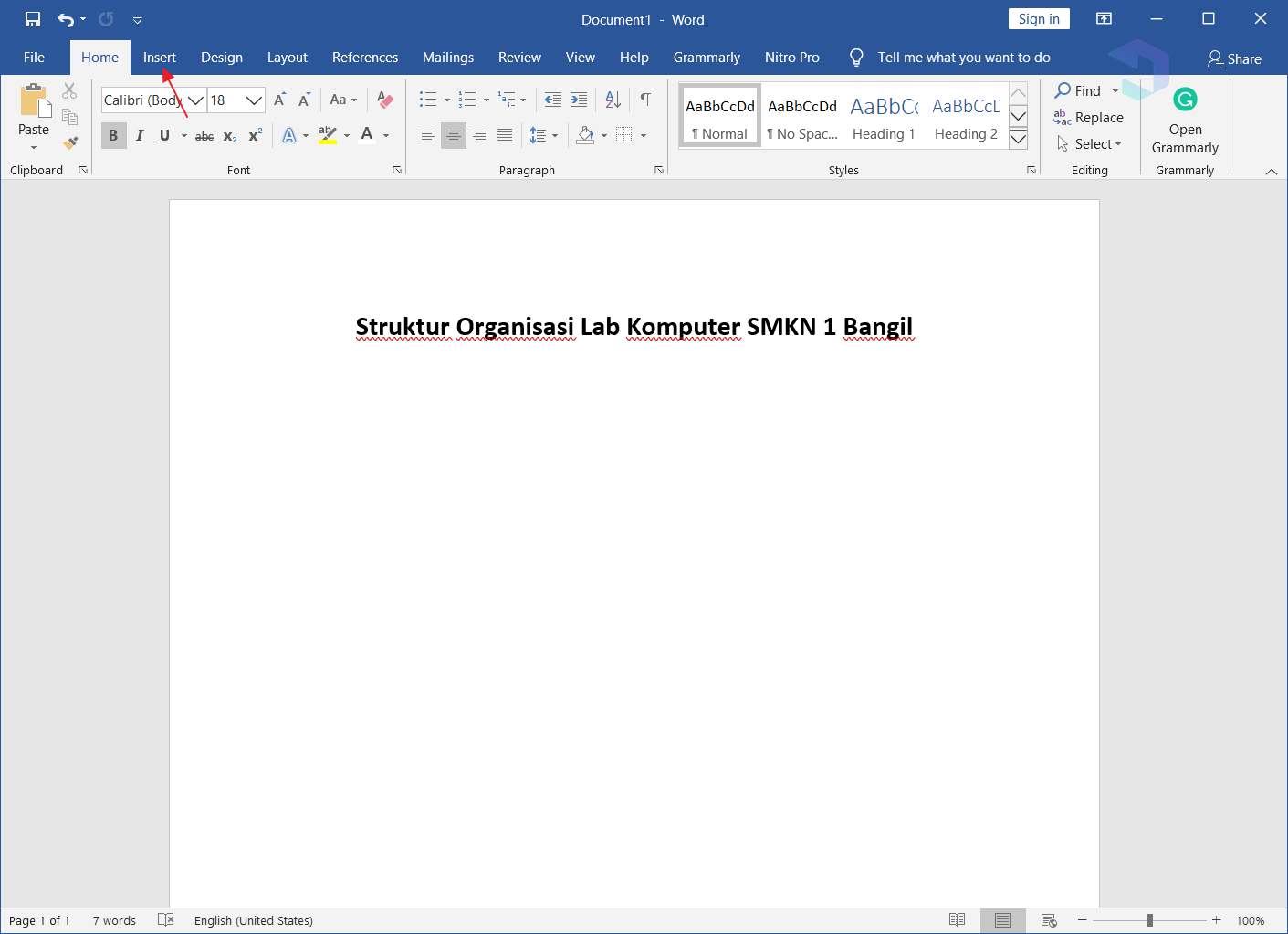
- Setelah itu pilih Shapes dan pilih yang berbentuk kotak (seperti yang ditunjuk tanda panah) atau bentuk yang lain yang diinginkan.
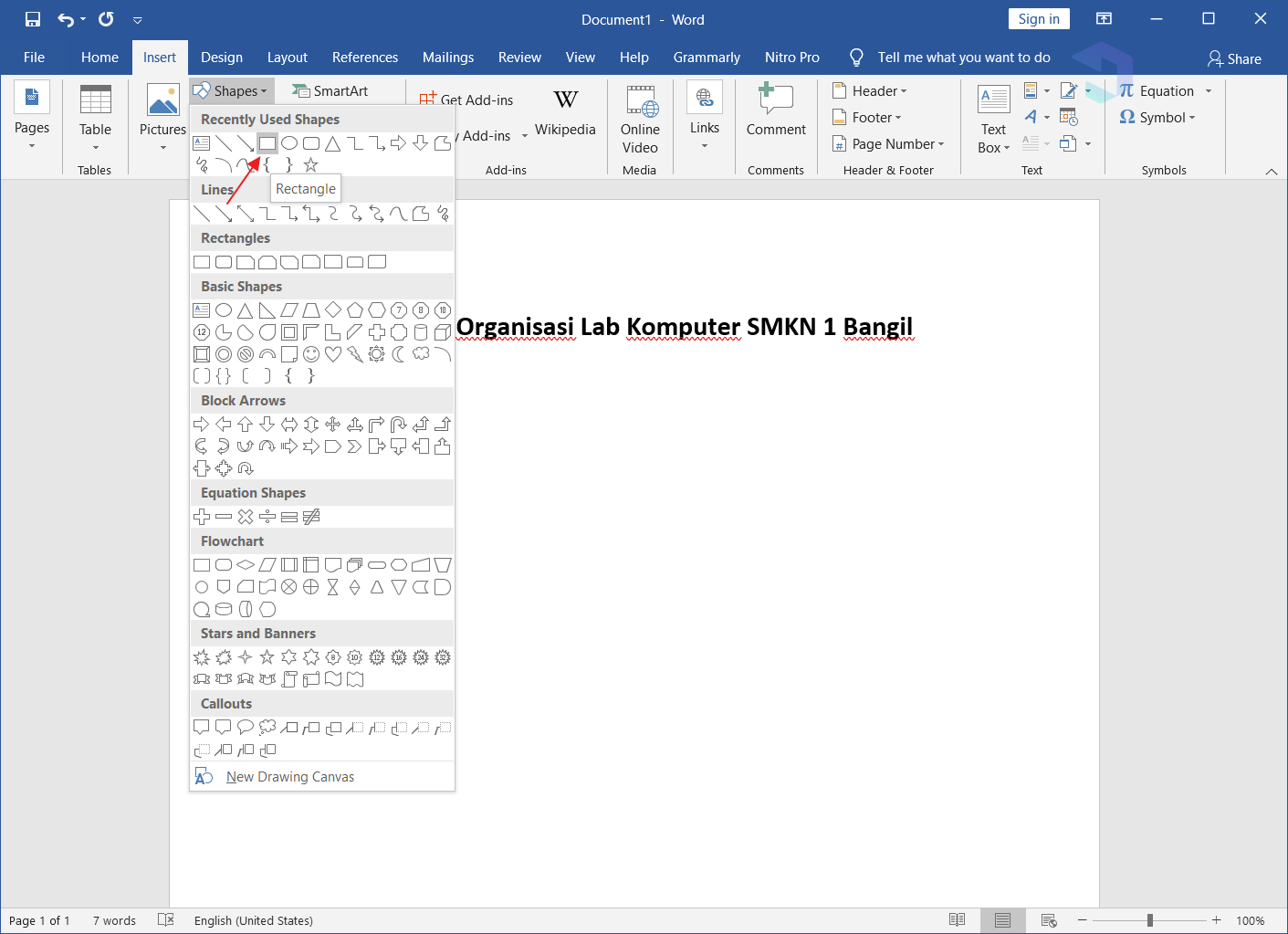
- Untuk menambahkan text pada shape, tinggal klik kanan kemudian pilih Add Text.
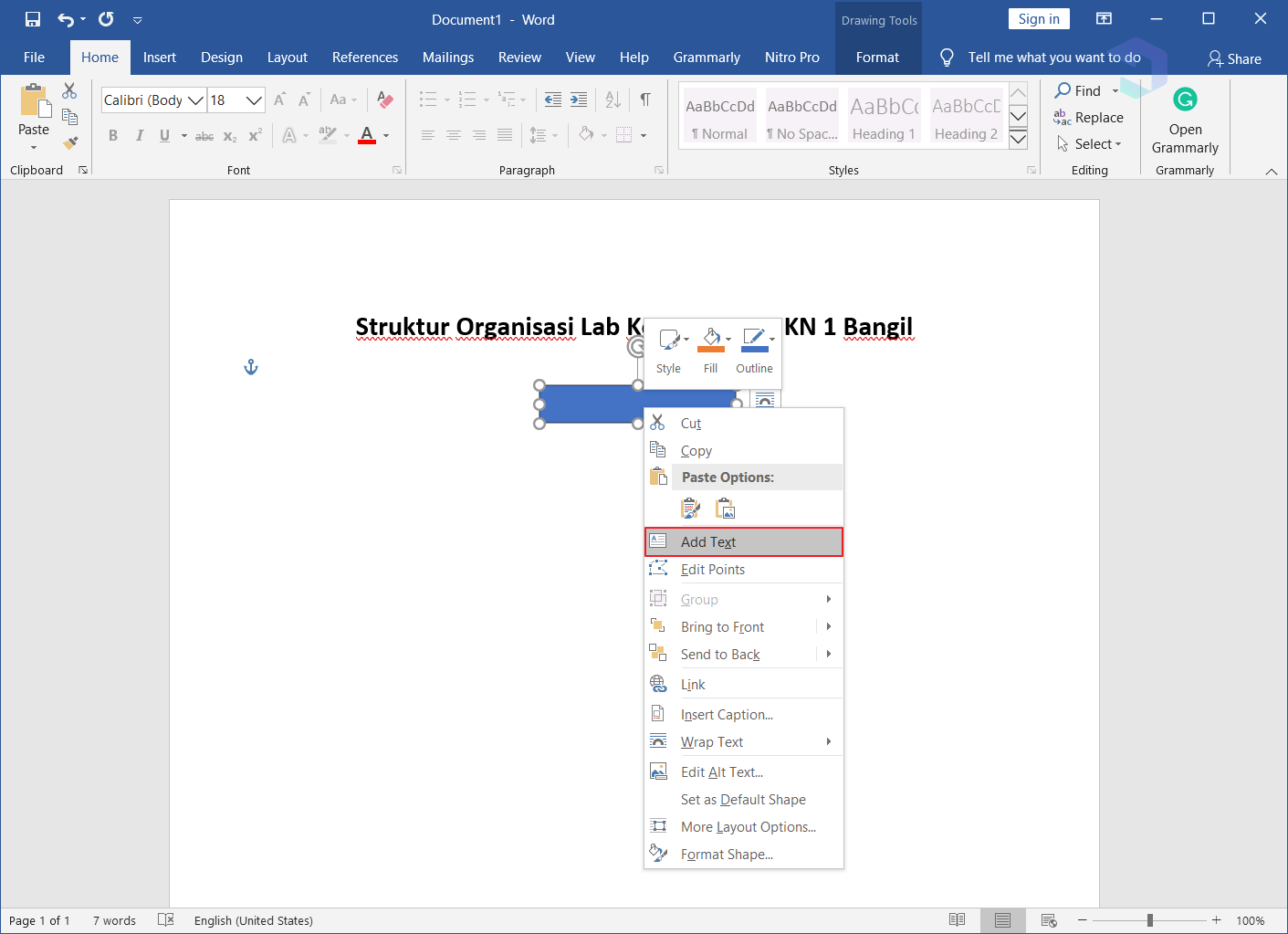
- Tambahkan text yang diiginkan, misalkan nama orang yang mengisi jabatan pada organisasi tersebut. Setelah itu anda pindah ke tab Format dan pilih ikon segitiga terbalik seperti yang ditunjuk tanda panah. Opsi ini untuk memilih berbagai macam style pada shape.
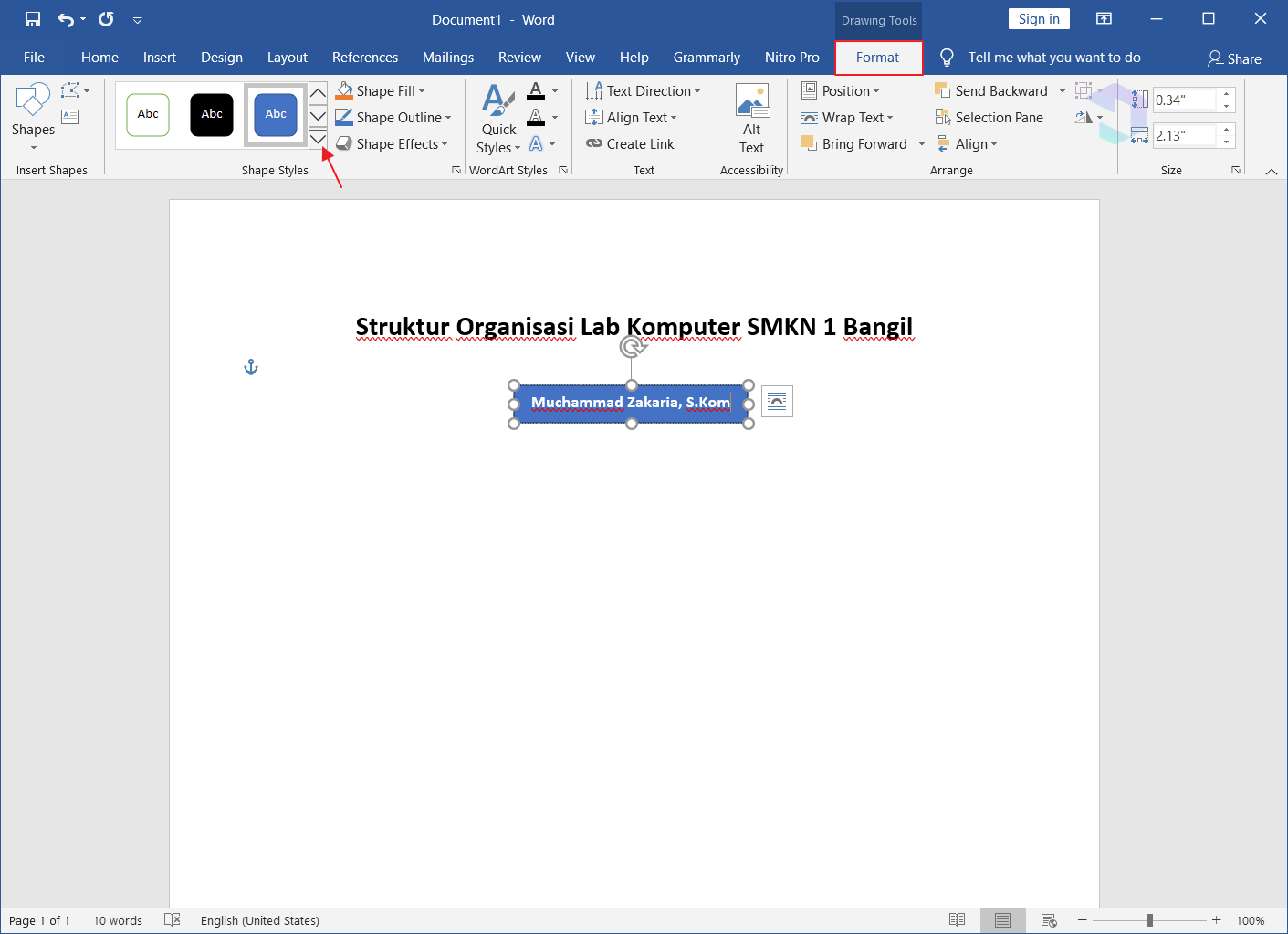
- Pilih style yang diinginkan.
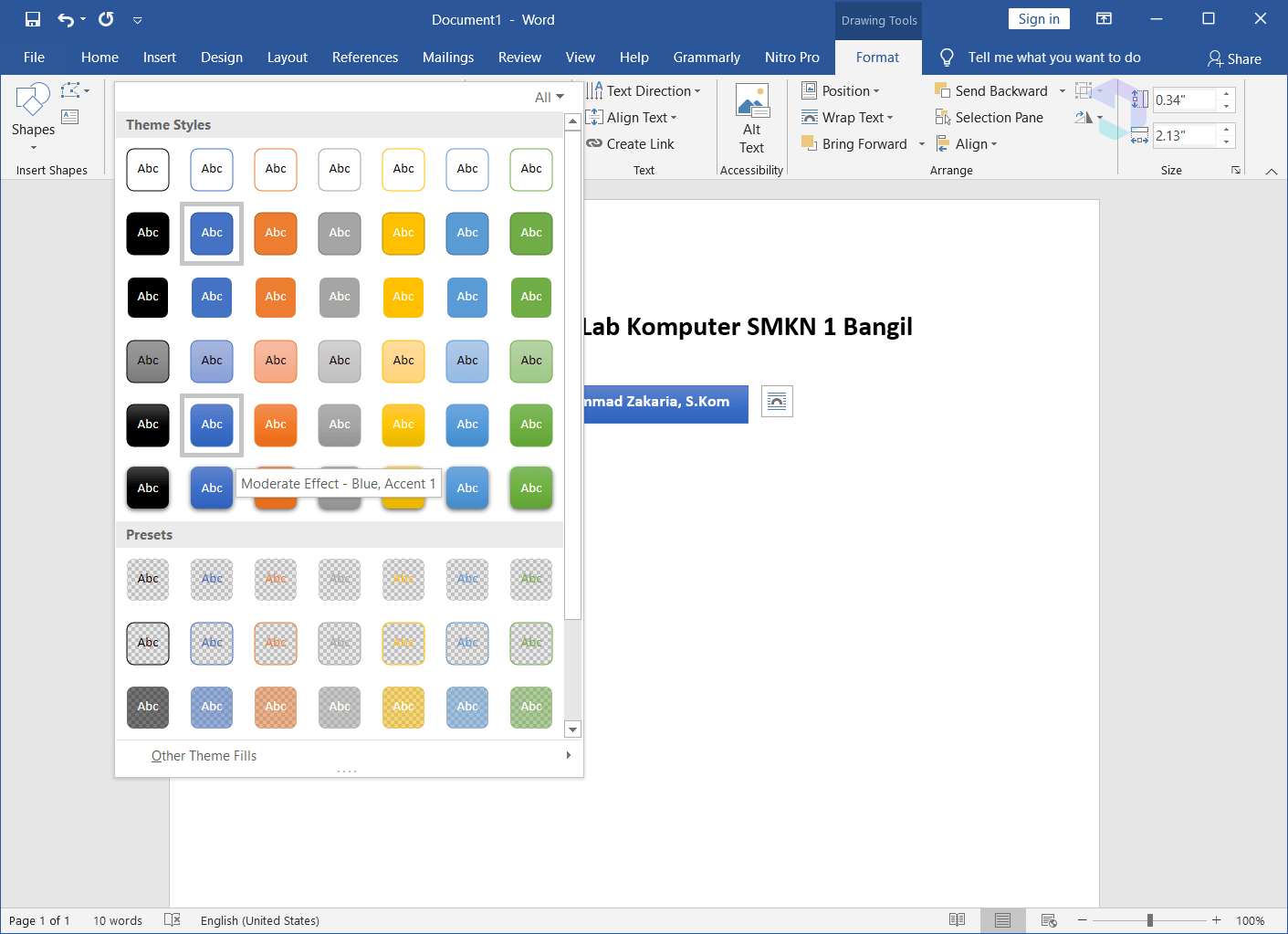
- Untuk mengganti warna background pada shape, tinggal pilih Shape Fill kemudian pilih warna yang diinginkan.
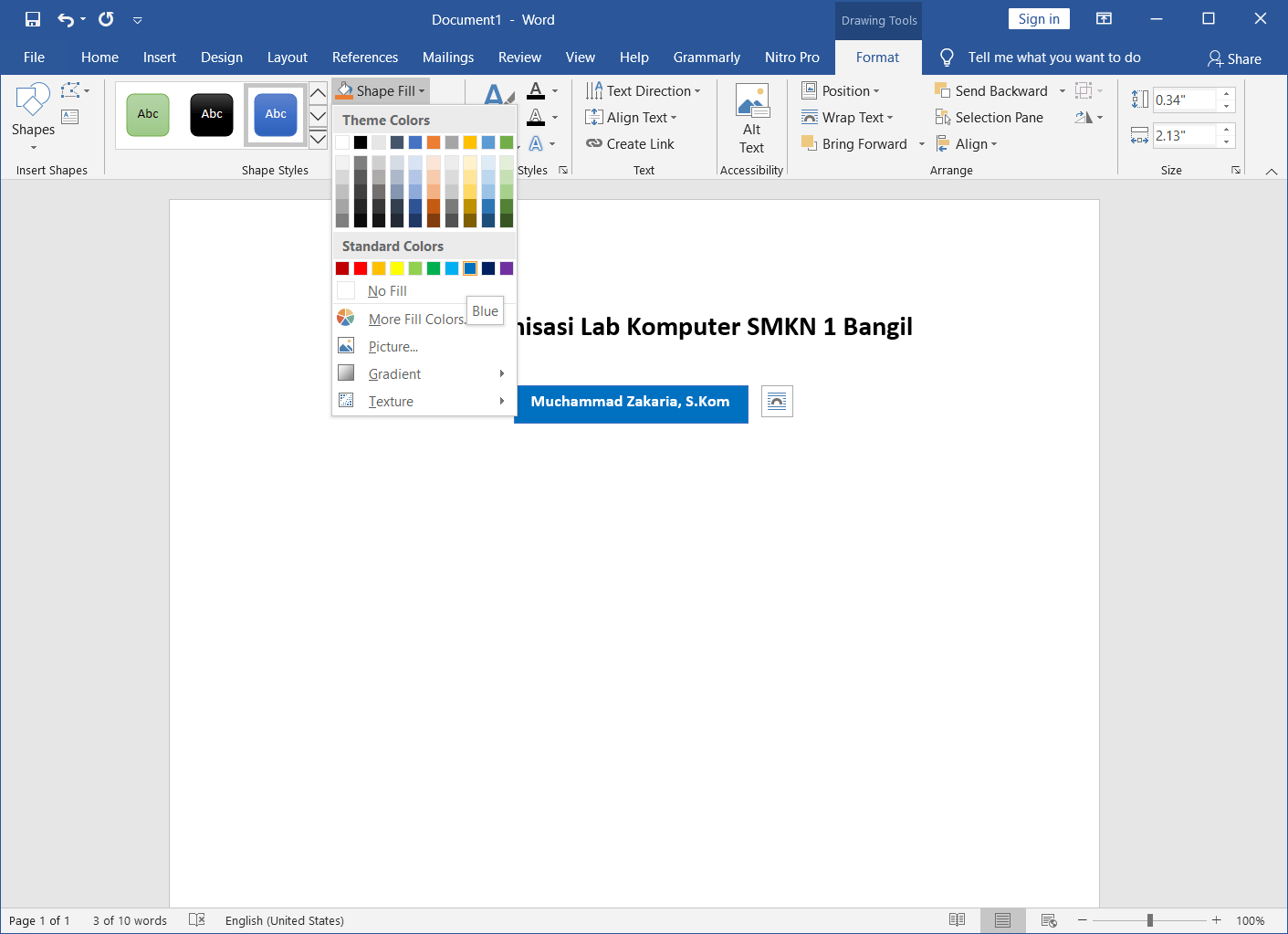
- Setelah itu anda copy shape (Ctrl + C lalu Ctrl + V) yang pertama biar nanti tidak usah ngulang ketika ingin menambahkan shape. Jangan lupa, select kedua shape yang berhasil dibuat dengan cara klik shape + tombol Shift (untuk melakukan select pada dua atau lebih shape sekaligus).
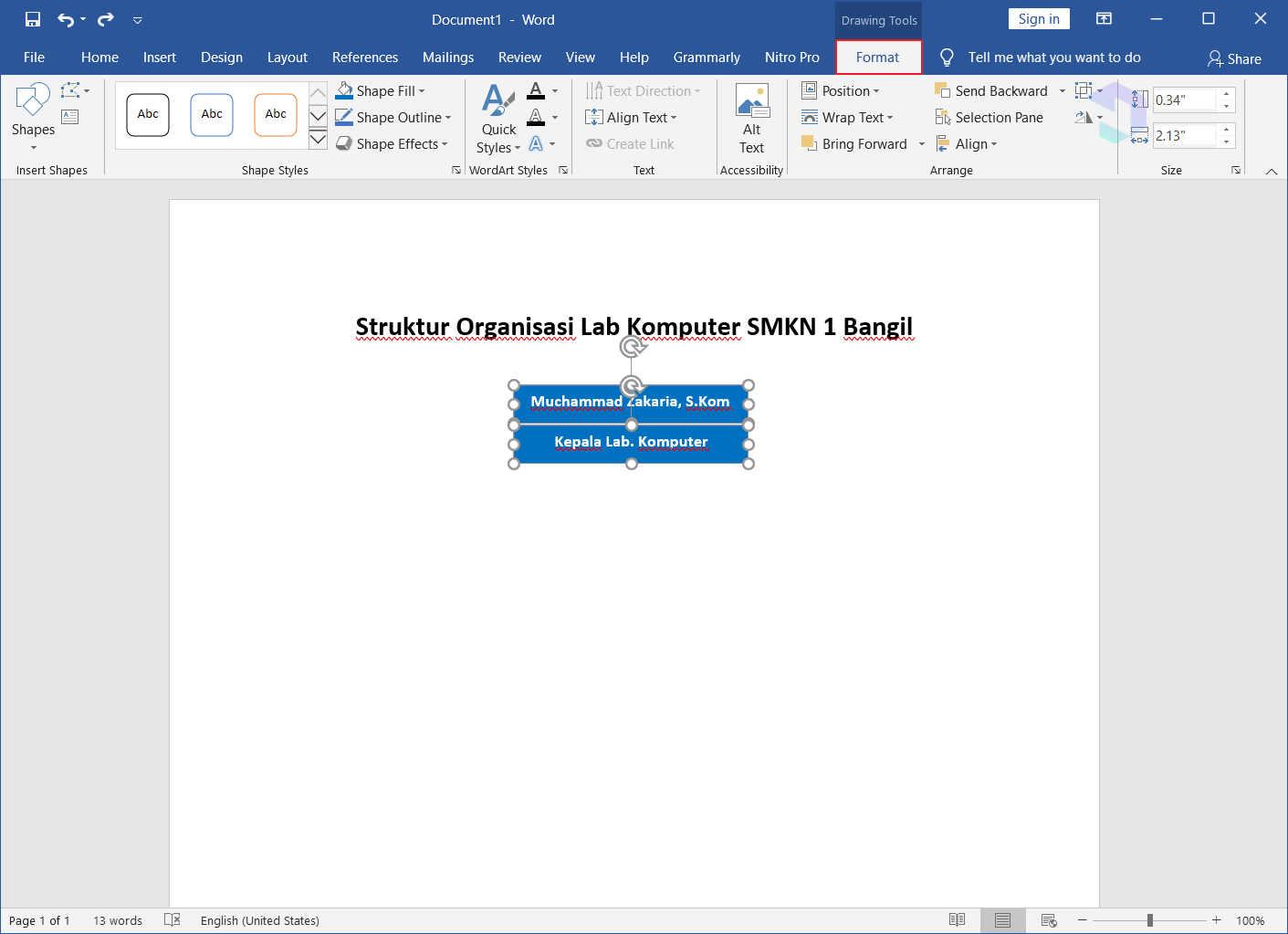
- Pindah ke tab Format, kemudian pilih Shape Effects lalu pilih effect yang diinginkan, ada Preset, Shadow, Reflection dan lain sebagainya. Kita tentu tidak ingin membuat struktur organisasi yang biasa-biasa aja, jadi disarankan untuk menambahkan sedikit efek biar lebih menarik.
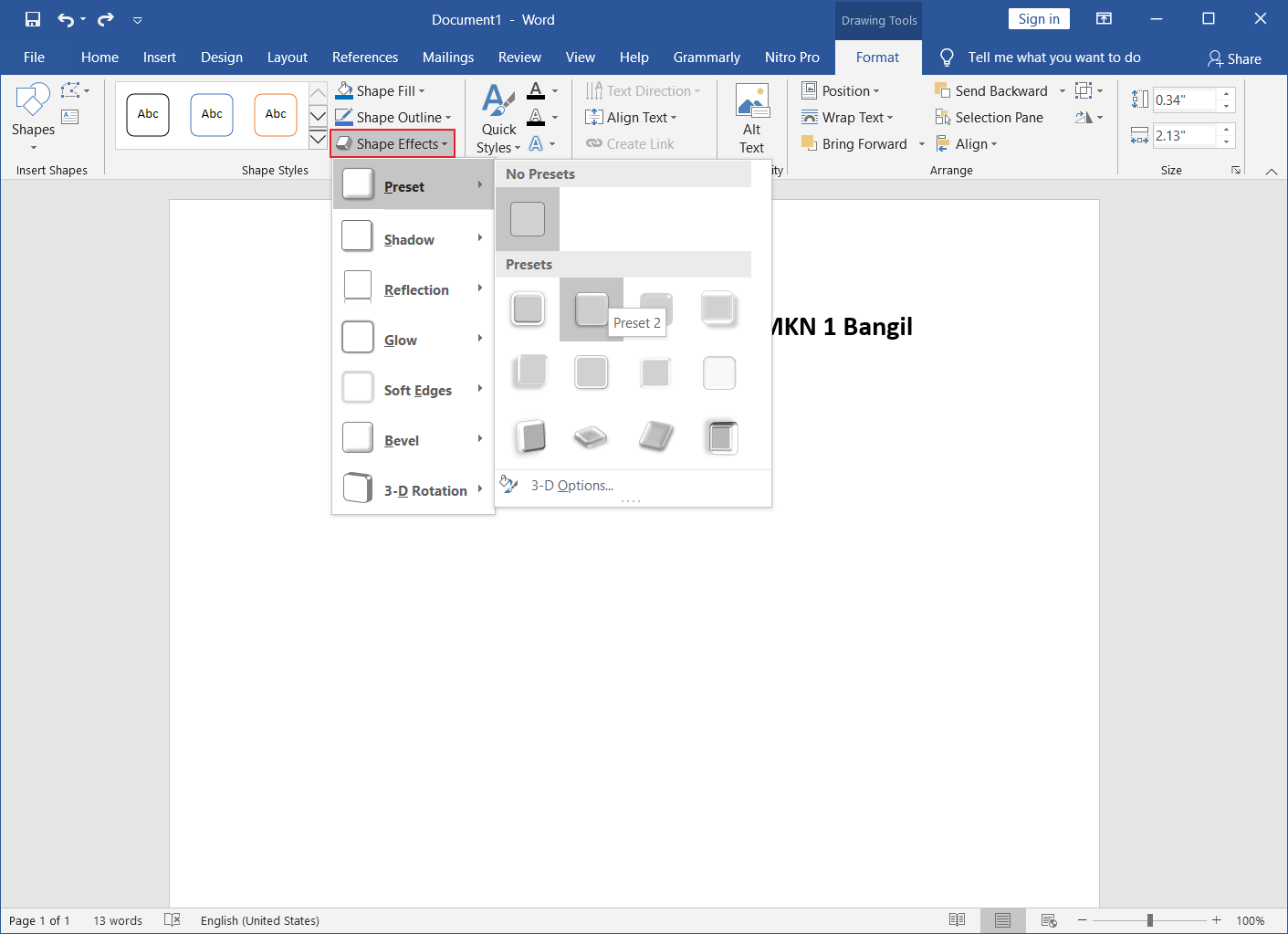
- Ini masih setengah jalan ya. Jadinya nanti kurang lebih seperti ini. Setelah menambahkan efek pada shape. Anda tinggal copy paste aja shape-nya, sesuai dengan jumlah yang diinginkan. Selanjutnya kita perlu menambahkan garis penghubung antar shape. Masuk ke tab Insert, pilih Shapes kemudian pada opsi Lines, pilih jenis garis yang diinginkan. Saya biasanya menggunakan jenis garis nomor 1 dan nomor 4 dari kiri.
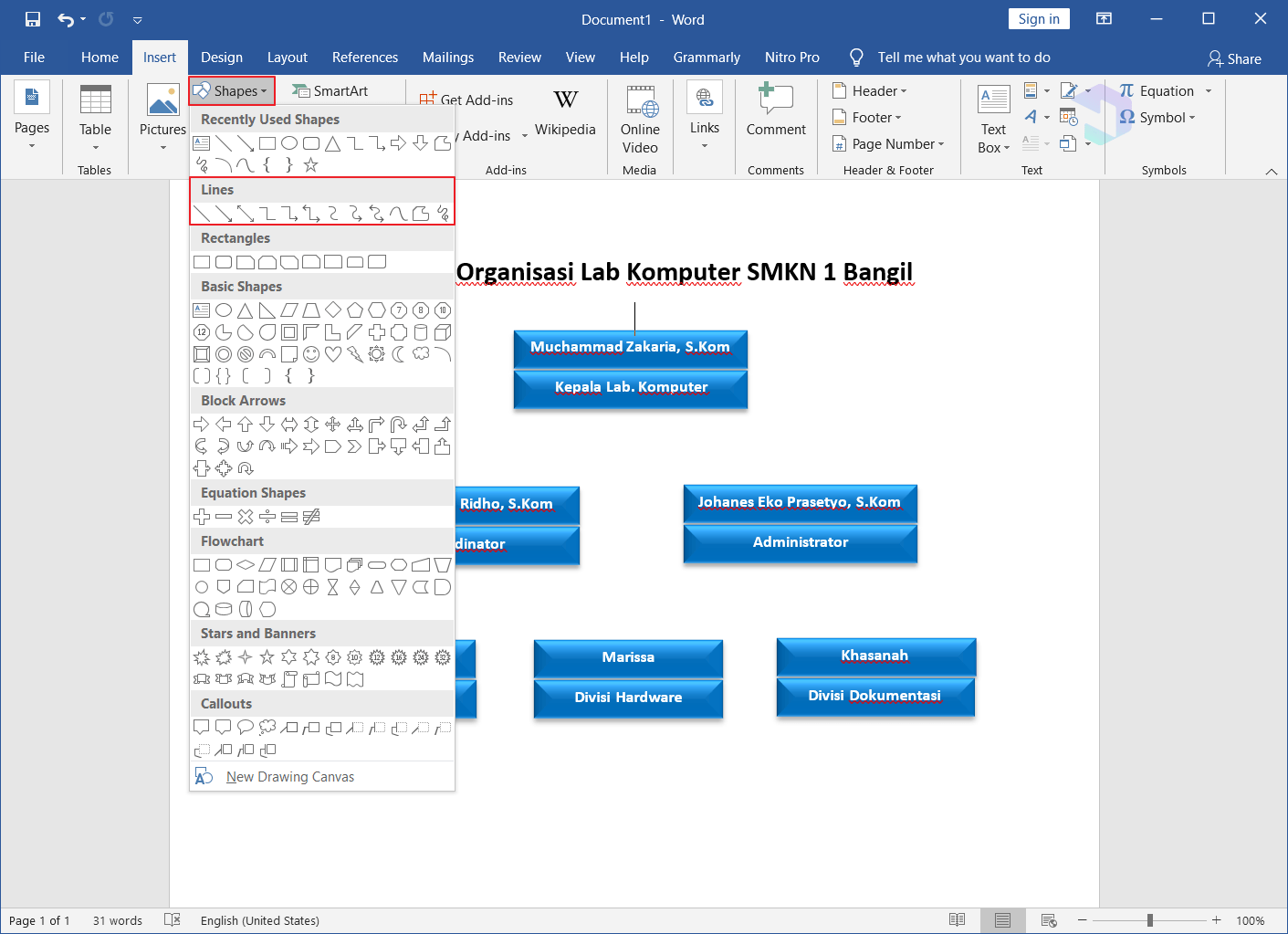
- Setelah diberi garis penghubung, hasilnya nanti seperti ini. Seperti yang anda lihat, ketebalan garisnya agak kurang. Jadi kita perlu menebalkan garisnya. Silakan anda select semua garis dengan menggunakan tombol Shift.
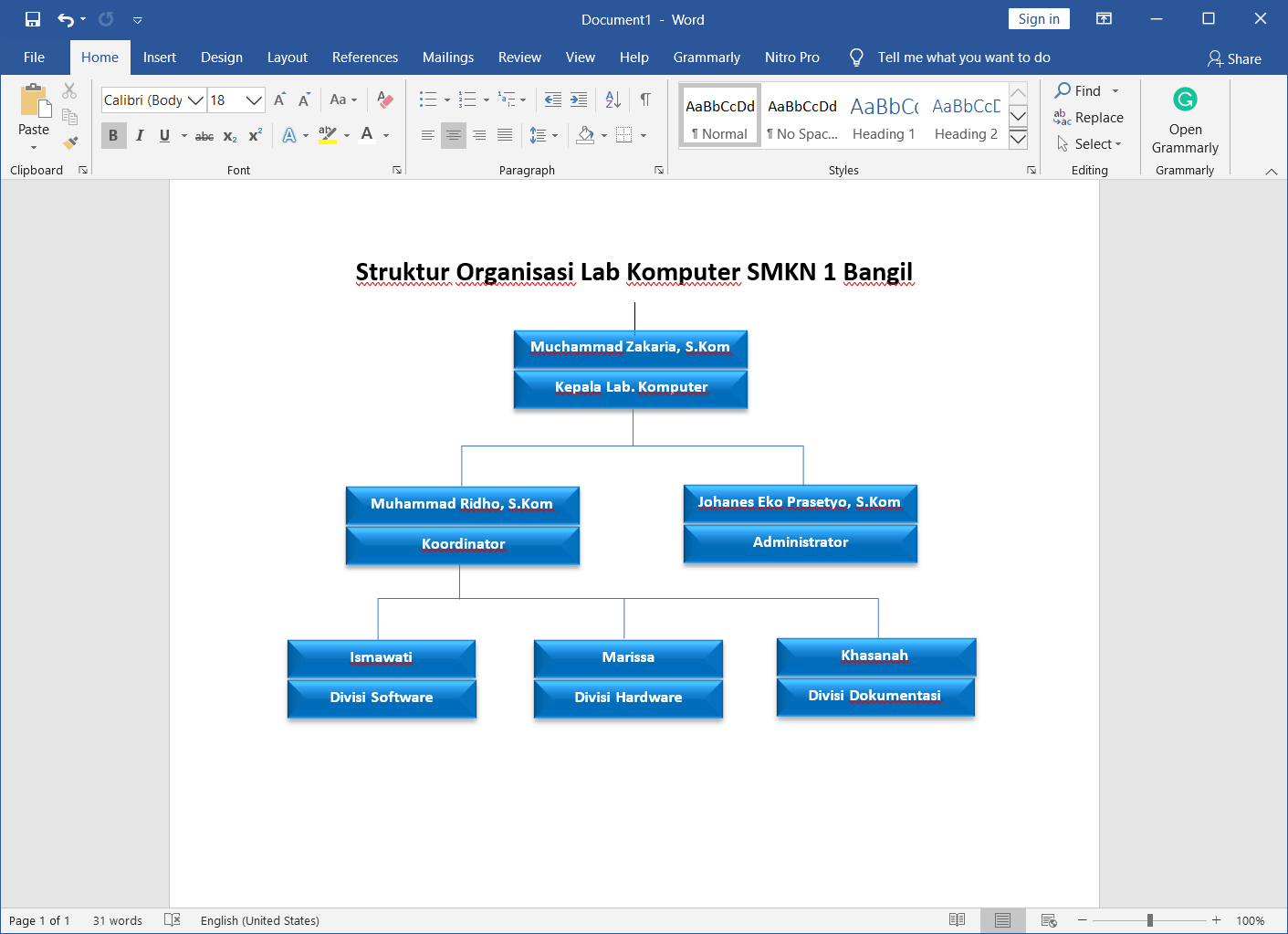
- Setelah itu anda pindah ke tab Format lalu pilih Shape Outline. Setelah itu pilih Weight dan pilih ukuran ketebalan yang diinginkan.
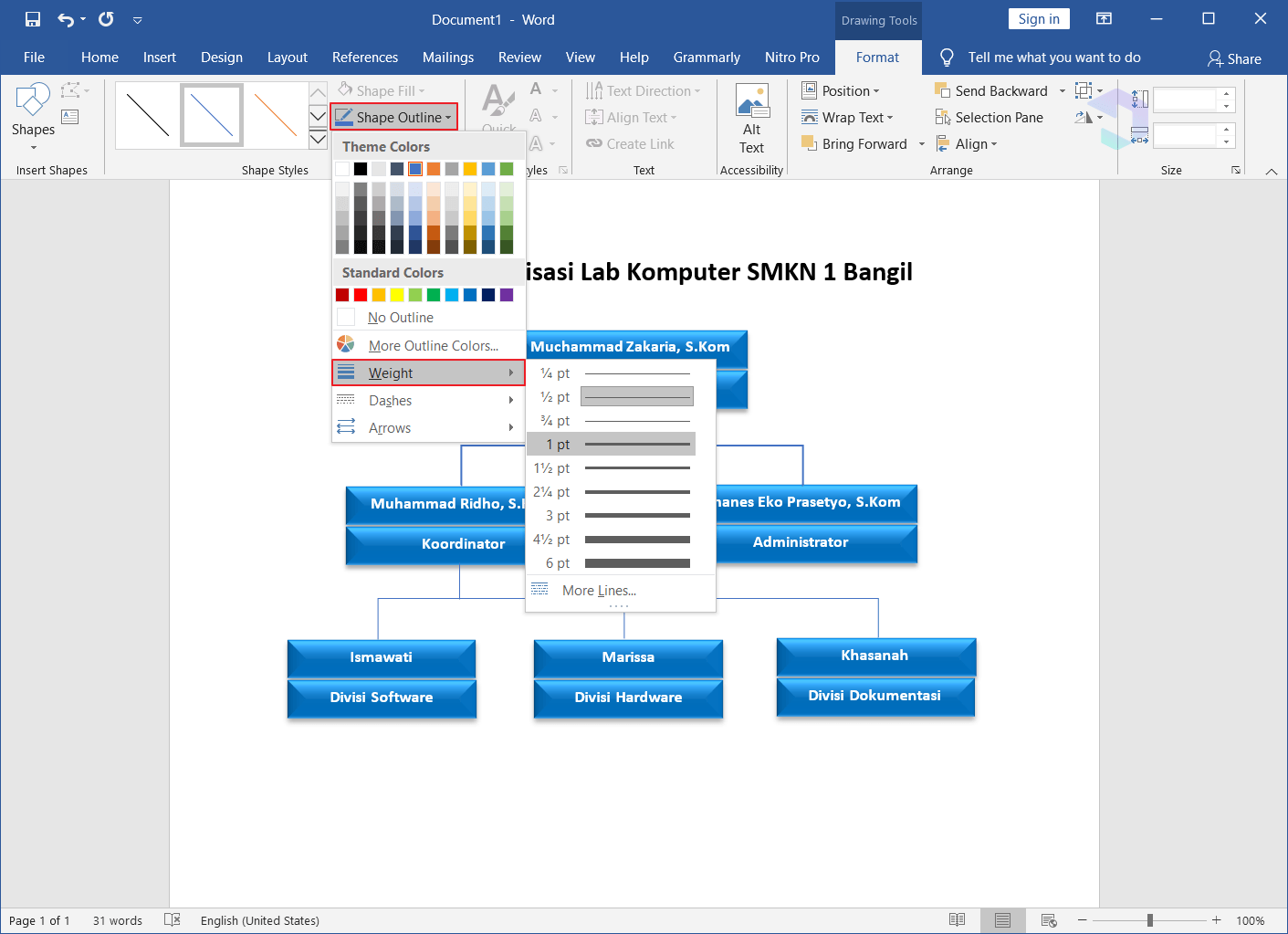
- Selesai. Hasil akhirnya nanti kurang lebih seperti gambar dibawah ini.
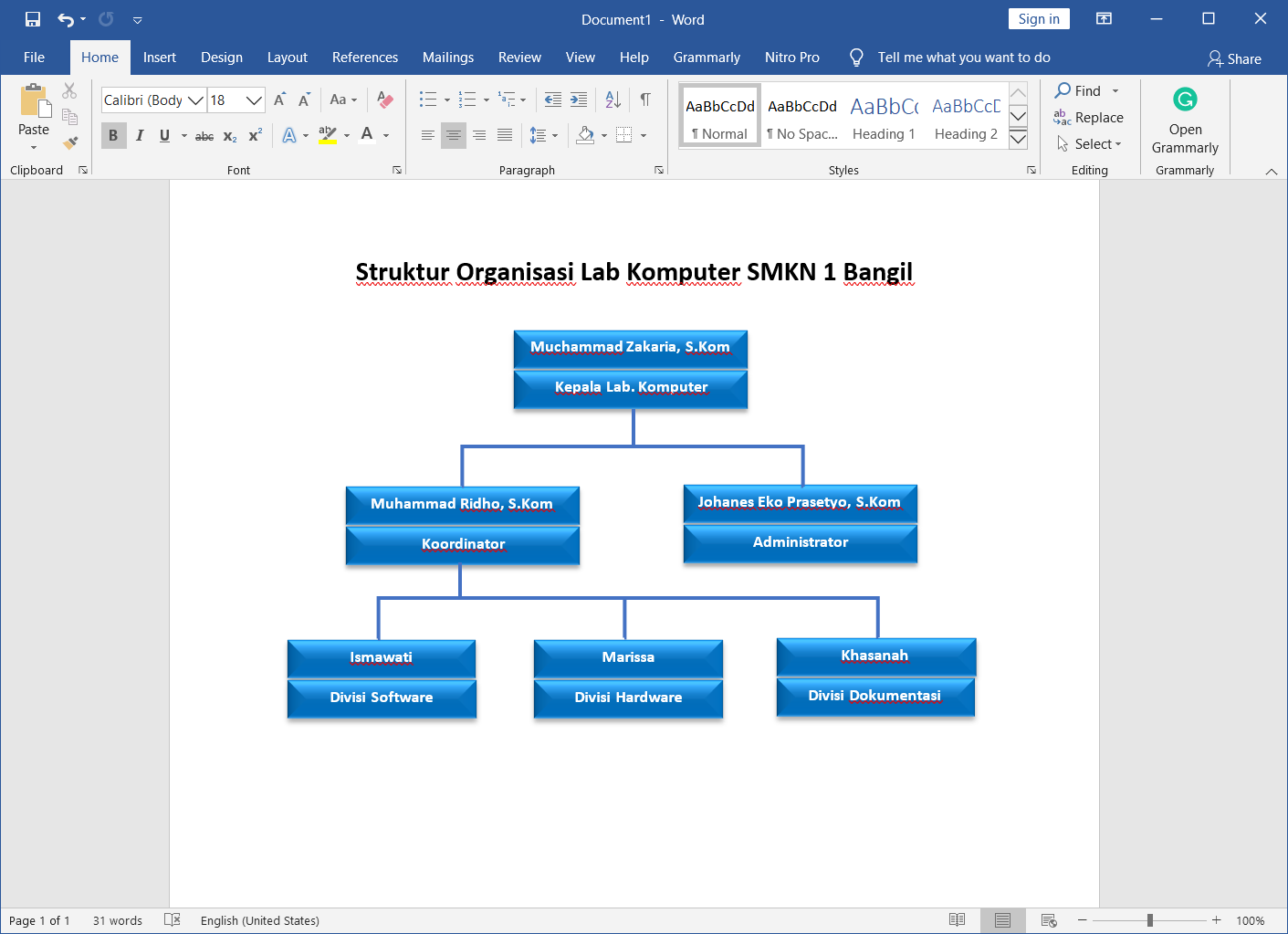
Fungsi Microsoft Word
Di bawah ini akan kami sebutkan beberapa fungsi yang dimiliki oleh Microsoft Word:
- Membuat dokumen: fungsi yang pertama adalah digunakan untuk membuat dokumen dengan berbagai macam ukuran kertas. Dokumen tersebut bisa berupa dokumen resmi dan tak resmi.
- Mengedit dokumen: setelah pengguna selesai membuat dokumen, biasannya akan dilakukan pengecekan terlebih dahulu untuk mengetahui kira-kira ada bagian yang masih harus diperbaiki atau tidak. Untuk itu, Microsoft Word menawarkan fitur untuk mengedit dokumen agar sesuai dengan yang diinginkan. Ada banyak fitur yang terdapat di dalam menu edit yang sangat mmabantu mendapatkan hasil edit seperti keinginan.
- Memformat dokumen: Aplikasi ini sangat membantu dalam membuat dokumen profesional dengan beragam pilihan format yang diinginkan. Misalnya, kamu bisa mengatur ukuran kertas, catatan kaki, ukuran huruf, jeni huruf, bahkan sampai equation matematika.
Setelah kami menjelaskan fungsi Microsoft Word, di bawah ini ada beberapa manfaat yang bisa diperoleh ketika menggunakan Microsoft Word.
- Microsoft Word digunakan membuat, mengedit, memformat, dokumen.
- Microsoft Word bisa bermanfaat untuk membuat buku dengan beragam format.
- Membuat sebuah dokumen ilmiah dengan hadirnya fitur reference yang membantu memudahkan penulisan ilmiah.
- Microsoft Word terhubung dengan SkyDrive sehingga pengguna bisa langsung menyimpan dokumennya secara otomatis.
- Membantu mempermudah mengedit dokumen kapan saja dan tidak ribet.
- Microsoft Word menyediakan beragam fitur menarik dan sangat bermanfaat.
Itulah cara membuat struktur organisasi di Microsoft Word dengan mudah. Meskipun sekarang juga hadir banyak aplikasi dengan fungsi serupa, namun tetap tidak mempengaruhi nama atau kepopuleran dari Microsoft Word. Bahkan sepertinya Ms. Word tetap akan menjadi aplikasi pengolah kata terbaik dan tidak ada saingan yang sebanding dengannya.
Editor: Muchammad Zakaria
Download berbagai jenis aplikasi terbaru, mulai dari aplikasi windows, android, driver dan sistem operasi secara gratis hanya di Nesabamedia.com: